關於影像傳輸
您可以選擇使用相機拍攝的必要影像並傳輸到已登錄的FTP伺服器,並在錄製時自動傳輸影像到已登錄的FTP伺服器。連接FTP伺服器和目的地伺服器的方法可以分別選取,如此一來,在錄製及傳輸時,即可依據網路環境和其他因素快速變更設定。
本相機可執行的傳輸類型
- 批次傳輸:
- 您可以縮小傳輸目標範圍,例如受保護的影像或未傳輸的影像,並將適當的影像以批次方式一起傳輸。如果相機內插入了兩張記憶卡,則目標將是[多個媒體播放設定]中設定的插槽。*
- 自動傳輸:
- 您可以在拍攝期間自動傳輸影像。自動傳輸的目標是[
 記憶卡錄製]/[
記憶卡錄製]/[ 記憶卡錄製]所設定的插槽(預設設定)。
記憶卡錄製]所設定的插槽(預設設定)。 - 單一影像傳輸:
- 您可以只傳輸正在播放的影像。
*當相機的系統軟體(韌體)版本為6.00版或更新版本時
可傳輸的影像
針對靜態影像,您可以從相機傳輸JPEG、HEIF或RAW格式的影像;而針對動態影像,則可以傳輸XAVC HS、XAVC S或XAVC S-I格式。
傳輸作業過程中可以做什麼
- 即使在傳輸作業過程中,您仍可錄製及播放靜態影像/動態影像。
- 如果在傳輸進行中畫面顯示時半按快門按鈕,螢幕會變更為錄製畫面。
- 如果您在傳輸進行中畫面上選擇[關閉],則會顯示播放畫面。
- 在傳輸過程中,您可以從MENU選擇[FTP傳輸功能],或按下指定用於[FTP傳輸]功能的自訂按鍵,從錄製或播放畫面返回傳輸進行中畫面。
- 在影像傳輸過程中,您可以關閉相機。如果相機在影像傳輸過程中關閉,將會在相機下次開啟時恢復傳輸。
若要取消FTP傳輸
在傳輸進行中畫面上選取[取消傳輸]。
注意
- 使用FTP傳輸功能,需要FTP伺服器的基本知識。
- 本手冊中的說明,是基於您網路或FTP伺服器環境已經可以使用的假設。如需如何準備網路環境的資訊,請洽詢各個裝置的製造商。
- 傳輸作業過程中,請勿從相機取出記憶卡。
- 如果防止寫入保護開關或防止刪除保護開關設定為“LOCK”,則無法從SD/SDHC/SDXC記憶卡傳輸影像。
- 下列情況下,排程的影像傳輸會取消。
- 從相機取出含有要傳輸影像的記憶卡。
- 從相機取出電池。
- 相機透過USB連線至電腦並已建立大量儲存連接。
- 當出現[連接錯誤]畫面時,表示已失去網路連線。檢查與存取點之間的連線狀態、FTP伺服器或相機的設定等。選取MENU→
 (網路)→[FTP傳輸]→[FTP傳輸功能]→[顯示FTP錯誤資訊]以再次顯示連線錯誤畫面。
(網路)→[FTP傳輸]→[FTP傳輸功能]→[顯示FTP錯誤資訊]以再次顯示連線錯誤畫面。 - 如果因為網路中斷連線等原因,造成影像傳輸中斷,那麼當相機重新連線到網路之後,就會恢復傳輸。如果影像在最初傳輸時中斷,然後在重新連線後傳輸,其檔案名稱尾端會加上底線與數字字元,就算[目錄設定]下的[檔案名稱相同]設定為[覆寫]也一樣。